【ショートカットキー講座】WindowsもMacも完全対応!
作業を元に戻す操作を徹底攻略!

働くママを応援!
働くママのパソコン仕事時短塾
おかふくめいです。
毎日仕事が多くて、なかなか終わらない!
残業のできない働くママは、持ち帰って仕事をすることもしばしば。
パソコン仕事の時短術を身につけたら、2倍も3倍も早く仕事が片付きますよ。
パソコン仕事の時短術では王道の『ショートカットキー』操作を徹底攻略!
今日は、うっかりミスを瞬時で戻すショートカットキーを見ていきます。
冷や汗もののうっかりミスで削除したものも、このショートカットキー操作で復活が可能!
ぜひショートカットキーを使いこなして、仕事の効率化を行っていきましょう。
作業のミスが仕事の効率化を邪魔している
人間誰しもミスをします。
パソコンで作業をしているとき、
うっかりDeleteキーをポチっと打って消してはならないものまで消してしまう、
そんな経験はありませんか?
メールや報告書を作成しているときのタイプミスという簡単なものから、書類ファイルのうっかり削除まで、人間が作業に関わっているからにはミスというのはなかなかゼロにはなりません。
作業のミスが発生すると、それを手直しする時間がかかります。
これでは思うように仕事の効率化が目指せないですね・・・。
ですが、こんな時にも是非つかってほしいのが、ショートカットキー操作。
ミスを瞬時になかったことにしてくれる、そんな操作が簡単にできたら嬉しいですよね?
元に戻すCtrl+Z
作業のミスをした!!と気づいたら、まずは慌てず次のショートカットキー操作をしましょう。
| Windows | Mac | |
| 元に戻す | Ctrl(左小指)+Z(左薬指) | Command(左小指)+Z(左薬指) |
WordやExcel、PowerPointなど、左上に矢印アイコンがありますよね?
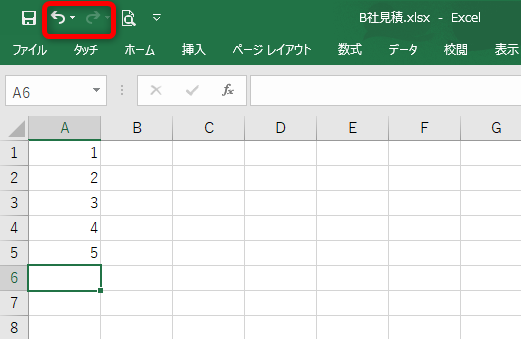
この「元に戻す」のショートカットキーは、その矢印をクリックしたのと同じ効果があります。
2度でも3度でもパソコンが覚えているところまで作業を元に戻してくれます。
やり直すCtrl+Y
調子に乗って元に戻しすぎた!といったときも、慌てず次のショートカットキー操作をしましょう。
| Windows | Mac | |
| やり直す | Ctrl(左小指)+Y(右人差指) | Command(左小指)+Shift(左薬指)+Z(左中指) |
これもWordやExcel、PowerPointなどの左上にある矢印アイコンと同じ効果がある操作で、元に戻した分だけやり直しがききます。
色んなアプリやフォルダで使える操作
WordやExcel、PowerPointだけでなく、他のいろんなアプリやフォルダ内の操作、メールなど様々なシーンでこの「元に戻す」ショートカットキーワザが使えます。
文字を打っていてタイプミスに気づいたら、Back spaceもいいけどCtrl+Zを。
フォルダでファイルをうっかり削除してしまった!と気づいたらCtrl+Zを。
ファイルの名前を変更しようとしたけど、変な名前になってしまった!と気づいたら、ひとまずCtrl+Zを。
画像なども完全に削除せずゴミ箱に残っていれば、Ctrl+Zでよみがえります。
色んな使い方ができる、そんな便利なショートカットキーなのです。
まとめ
今回は、ミスをなかったことにしてくれる便利なショートカットキーワザをご紹介しました。
今まで冷や汗かいたシーンで、このショートカットキーを思い出して使ってみてくださいね。
知っていると知らないとでは大きな差が、知っていると使えるとではさらに差があります。
自分の作業に必要なショートカットキー操作をぜひ、しっかりと身につけて、パソコン仕事の時短をしていきましょう。
※注意:アプリやその時の状況によっては元に戻すことのできないものもあります。ミスはしないに越したことはありません・・・。









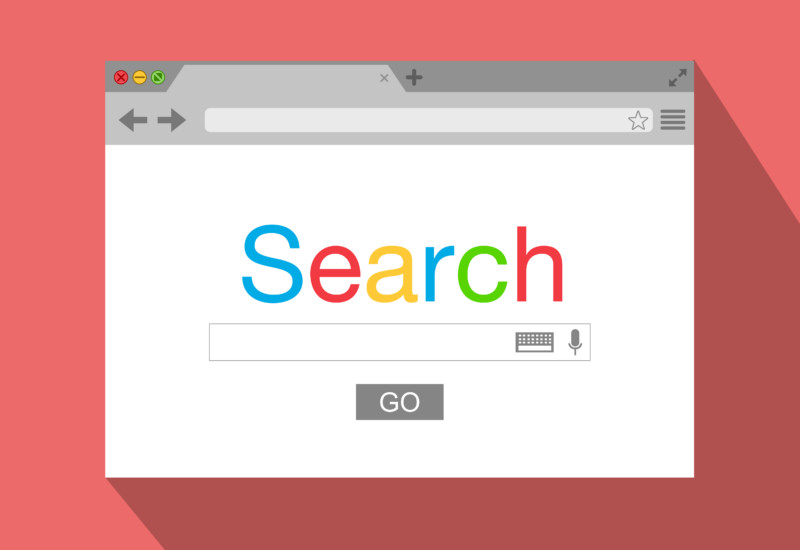



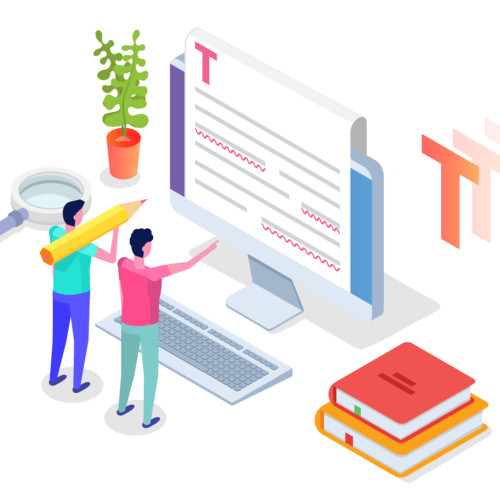



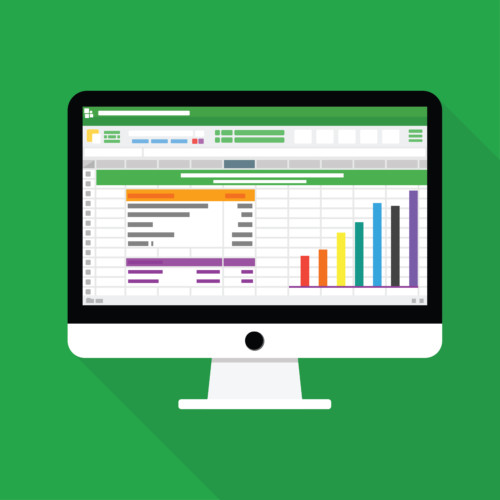

この記事へのコメントはありません。